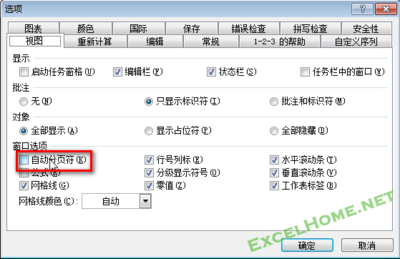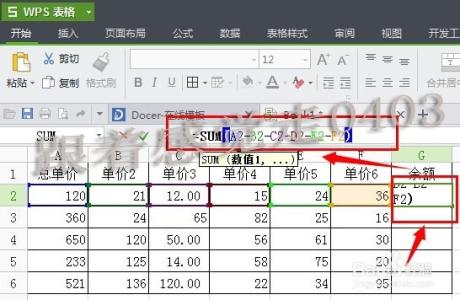Solidworks 中两个单独的零件怎样实现配合呢,下面这种方法快速简单易学,且对任何零件间的装配都适用哦。

Solidworks 中如何进行零件装配――工具/原料
软件 Solidworks 2012(也可以是其他版本),版本越高功能越强大,当然占用内存也越大。Solidworks 中如何进行零件装配――方法/步骤
Solidworks 中如何进行零件装配 1、
打开Solidworks 软件,点击文件下拉菜单中的新建按钮 弹出如下图所示的对话框,选择装配体,单击确定,即建好一个新的装配体文件。
Solidworks 中如何进行零件装配 2、
在所打开的界面中,点击插入零部件,点击左侧的浏览按钮,变会出现你放零件的文件夹,选择你要进行装配的零件。用同样的方法插入第二个零件。插入的零件图如下图所示
Solidworks 中如何进行零件装配_solidworks装配图
Solidworks 中如何进行零件装配 3、
零件导入后,下一步就是对零件进行装配。点击插入零部件旁边的配合按钮,在弹出的左侧对话框中选择一次选择要配合的两个面,如下图所示,要实现两个孔对齐,可以选择两个孔的面,然后选择下面的同心按钮,两个孔的轴线便在一条直线上了。
Solidworks 中如何进行零件装配 4、
两个孔在一条直线上是不够的,还必须重合。则再选择两个需要重合的面,选择下面的重合按钮,生成的图如下图所示。
Solidworks 中如何进行零件装配 5、
最后,用同样的方法,实现两外两个面的平行,最终的配合图如下图所示。
Solidworks 中如何进行零件装配_solidworks装配图
Solidworks 中如何进行零件装配――注意事项这里讲的是孔的装配,其他的零件的装配都是一样的,只要知道他们之间的装配关系,按照此方法进行操作便可。
 爱华网
爱华网